首页 > 电脑教程
技术编辑搞定win7系统电脑没声音任务栏显示“未插入扬声器或的手段
2021-12-15 07:20:10 电脑教程
今天教大家一招关于win7系统电脑没声音任务栏显示“未插入扬声器或耳机”的解决方法,近日一些用户反映win7系统电脑没声音任务栏显示“未插入扬声器或耳机”这样一个现象,当我们遇到win7系统电脑没声音任务栏显示“未插入扬声器或耳机”这种情况该怎么办呢?我们可以1、通过下列的操作检查电脑声音无法播放的状态设置,首先右键电脑桌面音量图标,打开了声音对话框; 2、在打开的对话框中,切换到“录制”标签页,在麦克风显示处查看是否显示“未插入”,线路输入处是否也显示“未插入”下面跟随小编脚步看看win7系统电脑没声音任务栏显示“未插入扬声器或耳机”详细的解决方法:
1、通过下列的操作检查电脑声音无法播放的状态设置,首先右键电脑桌面音量图标,打开了声音对话框;
2、在打开的对话框中,切换到“录制”标签页,在麦克风显示处查看是否显示“未插入”,线路输入处是否也显示“未插入”;
3、接着切换到“播放”标签页,查看扬声器Realtek High Definition Audio是否显示未插入;
4、如果以上都在排查是否“未插入”,通过桌面开始菜单,进入控制面板界面,点击进入“Realtek高清晰音频管理器”;
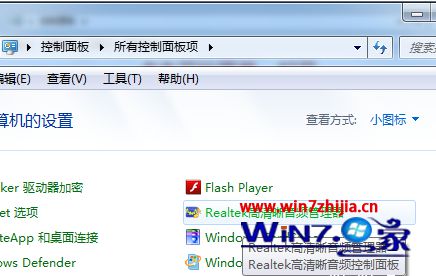
5、在打开的窗口,右上角有一个文件夹图标,点击它,此时会弹出一个插孔设置,然后勾选“禁用前面板插孔检测”,点击确定保存即可,这时候返回桌面就会发现任务栏音量图标就不会提示“未插入扬声器或耳机”了,此时再往主机插入耳机或者扬声器,便可从电脑听到声音。。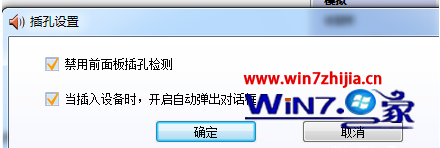
上面就是关于win7系统电脑没声音任务栏显示“未插入扬声器或不会的小伙伴们来跟着小编一起学习吧!不会的朋友赶快来学习一下吧。
相关教程推荐
- 2021-12-12 win7任务栏颜色改不了,为什么不能更改任务栏颜
- 2021-11-24 win7语音识别安装包,win7语音识别组件安装
- 2021-11-10 win7开机键盘不能用,win7开机键盘不能用每次只能
- 2021-12-12 win7桌面文件夹路径,win7桌面目录路径
- 2021-12-02 win7电台,诛仙3电台没声音怎么办?
- 2021-11-30 win7系统安全模式,win7系统安全模式修复系统
- 2021-12-03 麦克风没声音怎么设置win7,麦克风没声音怎么设
- 2021-11-14 win7安全模式进不去,win7安全模式进不去桌面
- 2021-11-30 win7绕过开机密码,win7绕过开机密码进系统
- 2021-12-08 win7怎么换桌面,win7怎么换桌面文本类型
热门教程